"파인더 finder" 쉽고 유용하게 활용하기
새롭게 맥북이나 아이맥을 사용하시는 분들은 많은 파일 중 원하는 문서를 찾는데 불편함을 겪으실 수 있습니다. 윈도우 OS에 파일 탐색기가 있다면 애플 맥 OS에서는 파인더가 있는데요. 다운로드된 파일이나 에어드롭, 아이클라우드 내에 저장된 파일을 수월하게 찾을 수 있습니다. spotlight를 이용해 검색할수도 있지만 오늘은 맥북 파인더에 대한 설명과 다양한 활용 방법 등에 대해 알아보도록 하겠습니다.
1. 파인더 실행 방법과 기본 구성
· 하단 Dock 바 왼쪽에 위치한 "파인더" 실행
· 단축키 : cmd ⌘ + 옵션 ⌥ + 스페이스 바
파인더 창의 기본 세팅 화면을 살펴보면 좌측에는 사이드 바가 위치해있고 우측 상단에는 메뉴 막대, 중앙에는 목록 표시창이 있습니다. 이대로 활용해도 좋지만 파일의 경로나 용량, 아이콘 보기 방식 등 윈도우 탐색기와 비슷한 느낌으로 설정하기 위해 몇 가지 설정해주면 더욱 활용도가 높은 상태로 이용할 수 있습니다.
우측에 미리보기 화면이, 하단에는 경로 막대, 상태 막대가 위치해있습니다. (단축키 해보고 위치 알려주기)
2. 파인더 활용도 높은 추가 설정
1) 미리보기 보기 설정하기
· 단축키 : Shift ⇧ + cmd ⌘ + P
작은 아이콘을 통해서 찾고자 하는게 맞는지 확인이 어려울 수 있기 때문에 열어서 확인해야 하는 경우가 있을 수 있습니다. 이러한 단점 때문에 미리보기를 활성화하면 굳이 열어보지 않아도 간편하기 때문에 미리 설정해두면 활용도가 높은 기능이라고 할 수 있습니다. 미리보기 보기를 활성화하면 우측 화면에서 사진이나 동영상 등을 큰 화면으로 빠르게 확인할 수 있습니다.
2) 도구 막대 변경하기
파인더의 도구막대(파일 보기 방식) "아이콘"으로 기본 설정 되어 있습니다. 이러한 보기 설정을 총 4가지로 변경할 수 있는데 상단에 버튼 혹은 단축키를 이용하여 "아이콘/목록/계층/갤러리"로 바꿀 수 있습니다. 그 중 "목록"으로 변경하면 아래 이미지와 같이 이름, 수정일, 크기, 종류로 확인할 수 있으며 윈도우 탐색기과 비슷한 형태로 자세히 알 수 있습니다. 단축키는 언급한 순서대로 cmd ⌘ + 1,2,3,4 입니다.
3) 경로 막대와 상태 막대 추가하기
· 경로 막대 표시 : 옵션 ⌥ + cmd ⌘ + P
· 상태 막대 표시(용량 표시) : cmd ⌘ + /
찾고자하는 파일을 파인더로 찾았지만 경로를 확인할 수 없거나 사용 가능한 용량을 알아야 할 때가 있습니다. 파인더 기본 설정에는 없기 때문에 하단에 보기를 직접 추가하여 쉽게 확인할 수 있습니다. 아래 이미지처럼 찾은 파일의 경로와 선택 갯수, 사용 가능한 용량을 확인할 수 있습니다.
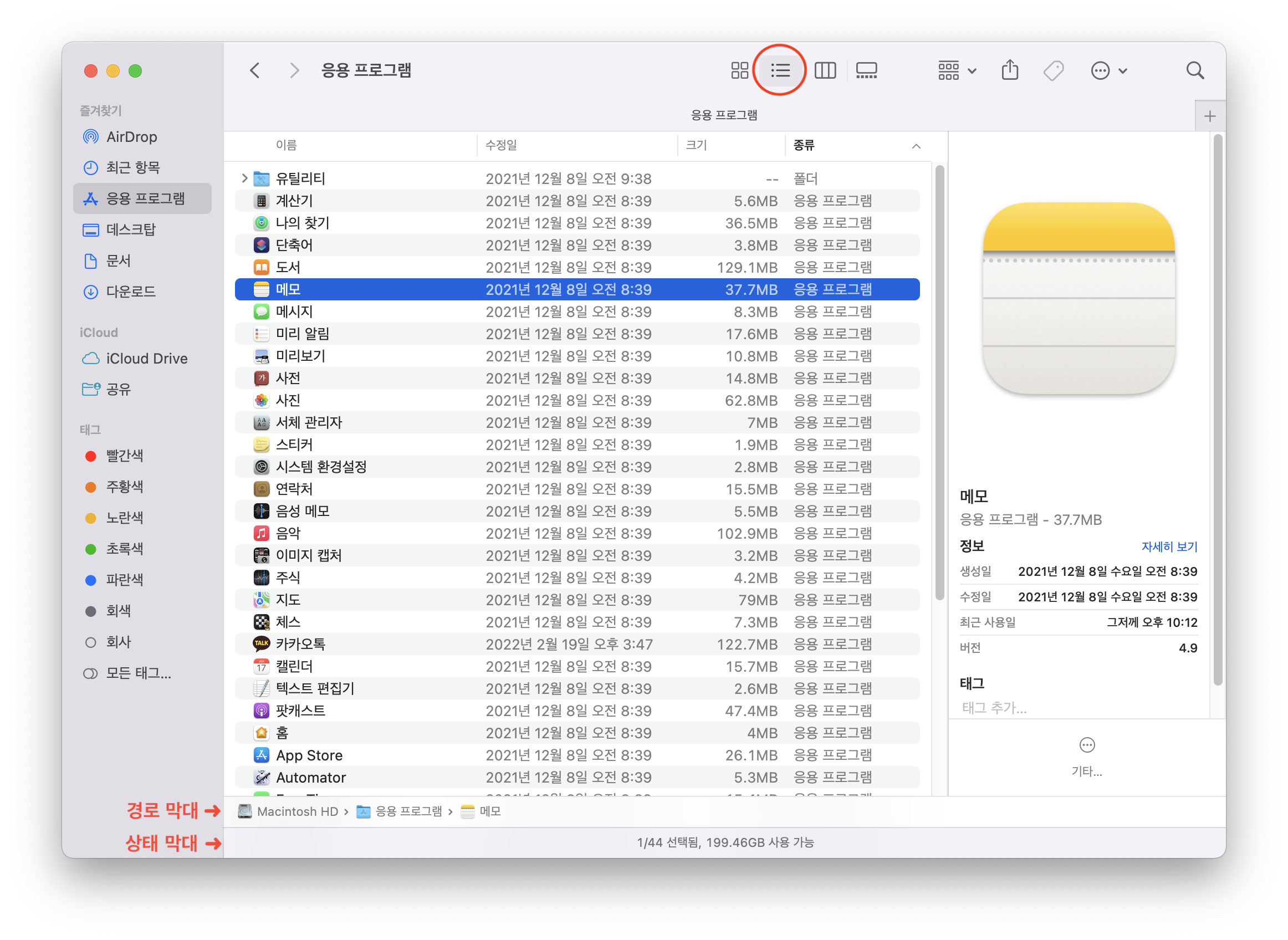
3. 파인더 관련 기타 단축키
새로운 파인더 열기 : cmd + N
사이드 바 표시/가리기 : ctrl + cmd + S
사이드 바에 추가하기 : ctrl + cmd + T
모든 탭 보기 : Shift + cmd + \
탭 막대 표시/가리기 " Shift + cmd + T
파일 삭제 : cmd + 백 스페이스 (←)
단축키 숙지가 어려우시면 아래 이미지와 같이 파인더가 열려있는 상태에서 상단 메뉴 막대에 [보기]탭을 활용하시면 됩니다.
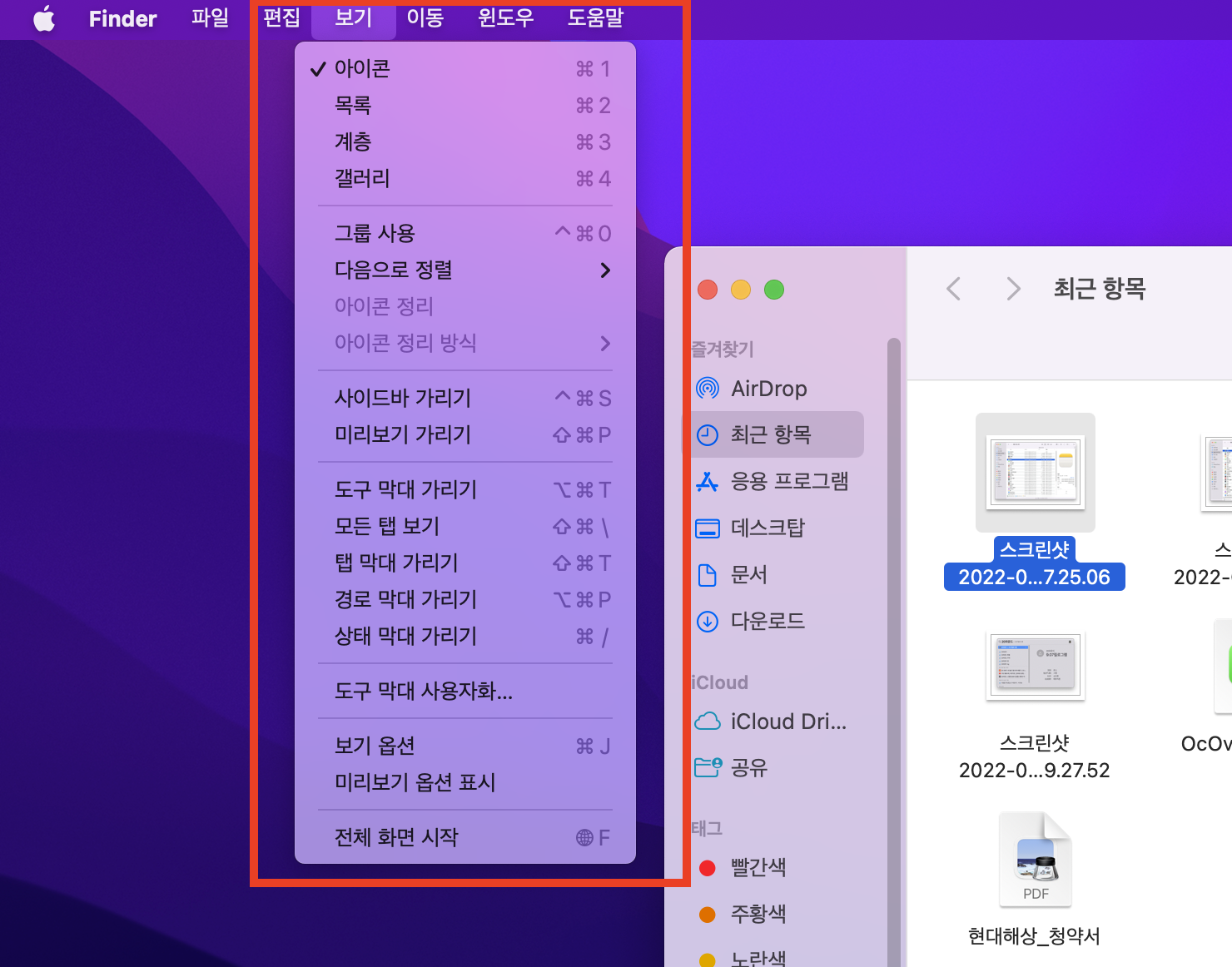
지금까지 파인더를 효과적으로 활용하는 방법에 대해서 알아보았습니다. 처음에는 익숙하지 않지만 작업을 하다 보면 가장 많이 사용하게 되고 이용 속도도 빨라지실 겁니다. 한동안 맥 OS에 관련된 포스팅을 주로 썼는데요. 다음번에는 아이폰 활용 및 꿀팁에 대해서 소개하는 시간을 갖도록 하겠습니다. 오늘 포스팅도 도움이 되셨길 바라며 더 유용한 정보로 찾아뵙도록 하겠습니다. 읽어주셔서 감사합니다 :)
🔻함께 읽으면 좋은 글
[애플제품꿀팁] - 맥북 "스포트라이트" 검색 유틸리티 활용법
맥북 "스포트라이트" 검색 유틸리티 활용법
맥북의 검색 유틸리티"Spotlight 스포트라이트" Spotlight (스포트라이트)는 맥 OS에서의 검색 유틸리티로 키워드를 입력했을 때 필요한 정보를 빠르게 찾을 수 있도록 도와주는 기능입니다. 윈도우 OS
honeybeeeeets.tistory.com
[애플제품꿀팁] - 맥북 배터리 잔량 퍼센트 표시, 성능 확인, 오래쓰는 법
맥북 배터리 잔량 퍼센트 표시, 성능 확인, 오래쓰는 법
맥북 배터리 잔량 퍼센트(%) 표시 방법 & 배터리 성능 확인, 오래쓰는 법 맥 OS의 배터리 표시 기본 세팅은 아이콘만으로 보여져 얼마나 남았는지 어림잡아 예측할 수밖에 없어 불편하게 느껴집니
honeybeeeeets.tistory.com
'애플 제품 꿀팁' 카테고리의 다른 글
| 아이폰 버스/지하철 시간 1초만에 확인하는 방법 (0) | 2022.03.18 |
|---|---|
| 아이폰 "텍스트 대치" 용도와 활용법 (주소/계좌를 한 단어로?) (0) | 2022.03.17 |
| 맥북 "스포트라이트" 검색 유틸리티 활용법 (0) | 2022.03.15 |
| 맥북 에어 m1 초기 설정 도움되는 꿀팁 모음 (0) | 2022.03.14 |
| 맥북 초보자를 위한 유용한 단축키 모음 (0) | 2022.03.13 |